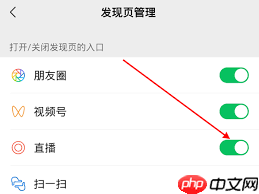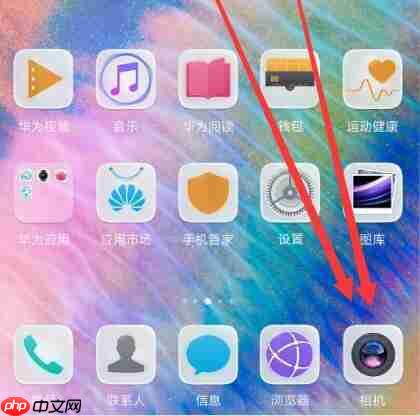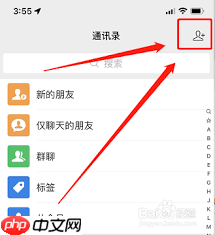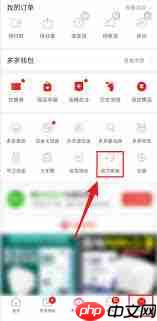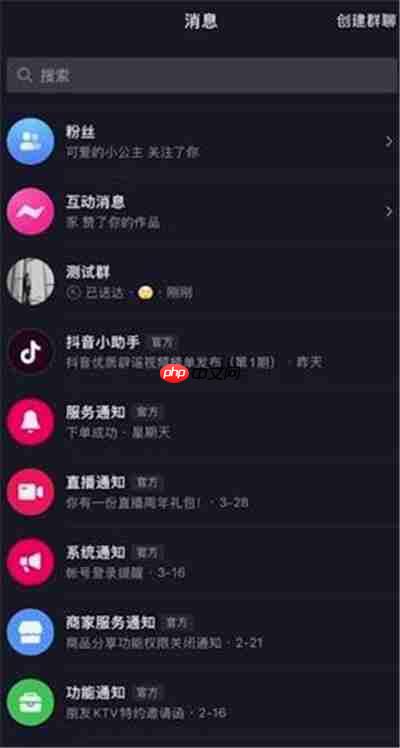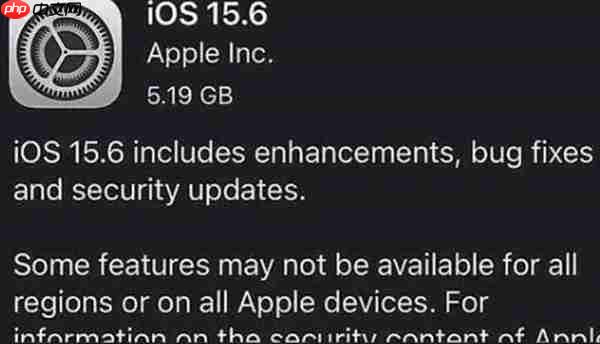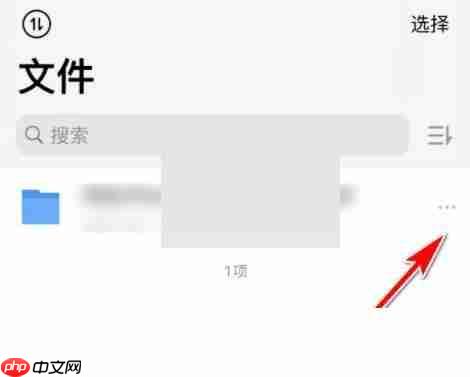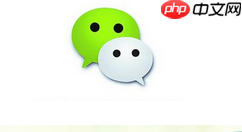蜜蜂剪辑如何添加字幕?蜜蜂剪辑添加字幕的具体步骤
最近有许多初次使用蜜蜂剪辑的新用户询问如何在蜜蜂剪辑中添加字幕。本文将详细介绍在蜜蜂剪辑中
最近有许多初次使用蜜蜂剪辑的新用户询问如何在蜜蜂剪辑中添加字幕。本文将详细介绍在蜜蜂剪辑中添加字幕的具体步骤,一起来学习吧。
如何在蜜蜂剪辑中添加字幕?具体步骤详解
首先,启动蜜蜂剪辑软件,点击【导入】按钮,选择并导入需要添加字幕的视频文件。
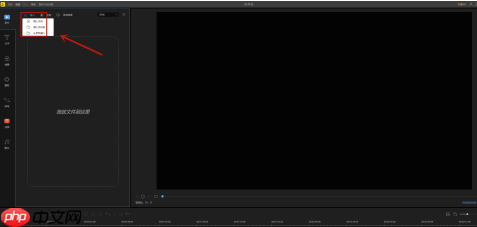 将视频添加到下方的视频轨道中,点击视频上的【+号】。
将视频添加到下方的视频轨道中,点击视频上的【+号】。
 视频添加到轨道后,在左侧功能栏中选择【文字】选项。
视频添加到轨道后,在左侧功能栏中选择【文字】选项。
 从众多文字模板中选择你喜欢的样式,点击其中的【+号】将其添加到【视频轨道】中,并通过拖动调整到视频的任意时间点。
从众多文字模板中选择你喜欢的样式,点击其中的【+号】将其添加到【视频轨道】中,并通过拖动调整到视频的任意时间点。
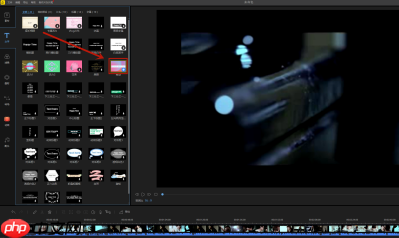 若想自定义文字内容,右键点击文字元素,选择【编辑】选项。在编辑界面中,你可以调整字体、尺寸、类型、对齐方式和颜色,完成后点击【确定】。
若想自定义文字内容,右键点击文字元素,选择【编辑】选项。在编辑界面中,你可以调整字体、尺寸、类型、对齐方式和颜色,完成后点击【确定】。
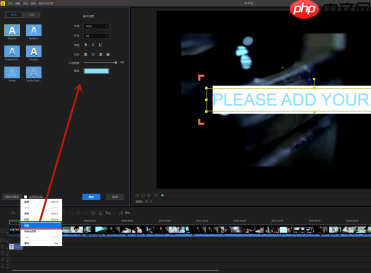 通过点击视频下方的【播放】按钮预览效果,如果满意,点击【导出】按钮完成制作。
通过点击视频下方的【播放】按钮预览效果,如果满意,点击【导出】按钮完成制作。
 以上就是在蜜蜂剪辑中添加字幕的具体步骤。如果您想了解更多相关教程,请继续关注我们的网站。
以上就是在蜜蜂剪辑中添加字幕的具体步骤。如果您想了解更多相关教程,请继续关注我们的网站。
菜鸟下载发布此文仅为传递信息,不代表菜鸟下载认同其观点或证实其描述。
相关文章
更多>>热门游戏
更多>>热点资讯
更多>>热门排行
更多>>- 类似梦幻火龙的游戏排行榜_有哪些类似梦幻火龙的游戏
- 龙腾传世系列版本排行-龙腾传世系列游戏有哪些版本-龙腾传世系列游戏破解版
- 多种热门耐玩的诸神战魂破解版游戏下载排行榜-诸神战魂破解版下载大全
- 梦想猎人最新排行榜-梦想猎人手游免费版下载-梦想猎人免费破解版下载
- 开黑三国游戏版本排行榜-开黑三国游戏合集-2023开黑三国游戏版本推荐
- 冰火西游游戏版本排行榜-冰火西游游戏合集-2023冰火西游游戏版本推荐
- 剑指江湖题材手游排行榜下载-有哪些好玩的剑指江湖题材手机游戏推荐
- 九龙霸域手游排行榜-九龙霸域手游下载-九龙霸域游戏版本大全
- 天书传奇游戏排行-天书传奇所有版本-天书传奇游戏合集
- 至尊江湖游戏排行-至尊江湖所有版本-至尊江湖游戏合集
- 三国之魂手游排行-三国之魂免费版/单机版/破解版-三国之魂版本大全
- 独霸皇城手游排行榜-独霸皇城手游下载-独霸皇城游戏版本大全